| 13.17. Explorador de fractales | ||
|---|---|---|

|
13. Filtros de renderizado |  |
Figura 17.324. Ejemplo para el filtro «Explorador de fractales»
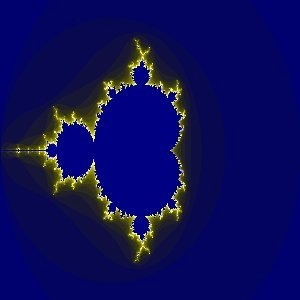
Filtro “Explorador de fractales” aplicado
Con este filtro, puede crear fractales e imágenes multicolor cercanas al caos. Al contrario que el filtro Fractal IFS, con el que puede fijar la estructura del fractal con precisión, este filtro le permite realizar fractales de manera sencilla.
La ventana del explorador de fractales contiene dos paneles: a la izquierda hay una panel de vista previa con una función de ampliación, a la derecha se encuentran los opciones principales organizadas en pestañas: parámetros, colores y fractales.
Desmarque la Vista previa en tiempo real sólo si su ordenador es lento. En este caso, puede actualizar la vista previa pulsando sobre el botón .
Pulsando y arrastrando el puntero del ratón sobre la vista previa, puede dibujar un rectángulo delimitando un área que será ampliado.
Tiene varias opciones para ampliar y reducir. le permite volver al estado previo, antes de la ampliación. le permite restablecer la ampliación que ha deshecho, sin tener que recrearla con los botones o .
Esta pestaña contiene algunas opciones para configurar el cálculo fractal y seleccionar el tipo de fractal.
Aquí, tiene deslizadores y cajas de entrada para ajustar la extensión, la repetición y el aspecto del fractal.
Puede seleccionar la extensión del fractal entre un mínimo y un máximo, en las direcciones horizontal y/o vertical. Los valores van de -3.0 a 3.0.
Con este parámetro, puede ajustar la iteración, repetición y el detalle del fractal. Los valores van de 0.0 a 1000.0
Con estos parámetros, puede cambiar el aspecto del fractal, en las direcciones horizontal (X) y/o vertical (Y), excepto para los tipos Mandelbrot y Sierpinski.
Con estos tres botones, puede guardar su trabajo con todos sus parámetros, abrir un fractal previamente guardado, o volver al estado anterior antes de todas las modificaciones.
Puede elegir el tipo de fractal, por ejemplo Mandelbrot, Julia, Barnsley o Sierpinski.
Esta pestaña contiene opciones para configurar el color del fractal.
Número de colores
Este deslizador y sus cajas de entrada le permiten ajustar el número de colores para el fractal, entre 2 y 8192. Se muestra una paleta con esos colores en la parte inferior de la pestaña. En realidad, es un degradado entre los colores del fractal: puede cambiar los colores con las opciones “Intensidad del color” y “Función del color”. Los colores del fractal no dependen de la imagen original (también puede usar una imagen blanca para los fractales).
Si esta opción está marcada, los efectos de banda se suavizan.
Densidad de color
Estos tres deslizadores y sus cajas de texto le permiten ajustar la intensidad del color en los tres canales de color. Los valores van de 0.0 1.0.
Función del color
Para los canales de color, Rojo, Verde y Blue, puede seleccionar cómo se tratarán los colores:
Las variaciones de color se modularán según la función seno.
Las densidades del color variarán según la función coseno.
Las densidades del color variarán linealmente.
Si marca esta opción, los valores de la función se invertirán.
Modo de color
Estas opciones le permiten ajustar desde dónde se tomarán los valores de color.
Los valores de color se tomarán de las opciones Densidad de color.
Los colores usados serán los del degradado activo. Debería ser capaz de seleccionar otro degradado pulsando el botón de fuentes de degradados.
Esta pestaña contiene una gran lista de fractales con sus parámetros, que puede usar como modelo: sólo pulse sobre el que quiera.
le permite actualizar la lista si ha guardado su trabajo, sin necesidad de reiniciar GIMP. Puede eliminar los fractales seleccionados de la lista pulsando sobre .